Înainte de fixare, ar trebui să aflați cauzele sale. Cel mai adesea apare o problemă în astfel de situații:
- când computerul este instabil în rețea;
- setările incorecte ale serverului DNS;
- dacă există probleme cu software-ul, inclusiv cu browserul sau serviciile de furnizare a rețelei;
- accesul la o rețea sau la un anumit site este blocat de un firewall sau de un program antivirus.
De asemenea, pot apărea probleme din cauza defecțiunii furnizorului, datorită defectării ruterului sau a cablului de rețea. Pentru a le rezolva, puteți efectua câteva acțiuni simple care necesită un timp minim și restaurați accesul la rețea în majoritatea cazurilor. Și numai atunci, dacă modalitățile ușoare nu au ajutat, mergeți la teste și setări mai serioase.
Acțiuni prioritare pentru utilizatori
După ce ați observat eroarea de pe ecran, utilizatorul ar trebui:
- Încercați să vă conectați la alte site-uri, începând cu cele mai simple pagini - de exemplu, Google sau Yandex;
- Verificați starea conexiunii - în Windows cel mai adesea absența conexiunii la Internet spune apariția unui triunghi galben cu un semn de exclamare sau o cruce roșie pe pictograma de rețea;
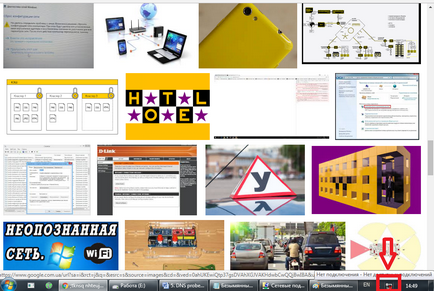
Fig. 2. O pictogramă care indică faptul că nu există nicio conexiune în Windows.
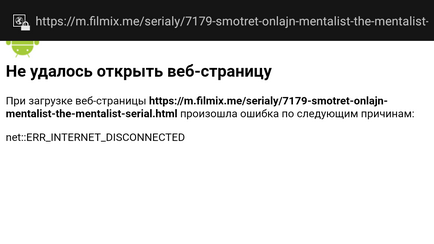
După fiecare dintre acești pași, ar trebui să verificați conexiunea la site, care oferă un mesaj de eroare. Sau mergeți la orice resurse web dacă aceasta lipsește pentru întreaga rețea. De asemenea merită încercat un alt browser. Dacă una dintre aceste opțiuni a ajutat, atunci problema a fost în ea, iar acum problema este rezolvată.
A doua etapă a încercărilor de a rezolva problema
Cauza problemei poate fi acțiunile utilizatorului sau aplicațiile instalate de acesta. Deci, dacă a apărut după instalarea unui nou antivirus, prin modificarea registrului sau prin lansarea de aplicații terță parte descărcate dintr-o sursă necunoscută, este de dorit să efectuați următoarele acțiuni:
1 Porniți recuperarea sistemului. anularea ultimelor modificări efectuate. Pentru a face acest lucru, mergeți la meniul de recuperare prin "Panoul de control";
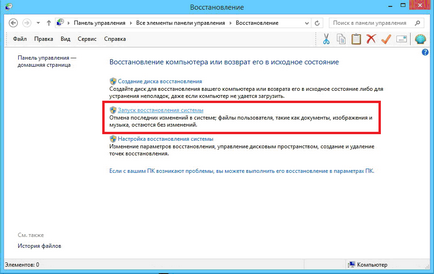
Fig. 4. Porniți recuperarea sistemului.
2 Dezactivați temporar antivirusul. Un program antivirus blochează rareori accesul la întreaga rețea. Cu toate acestea, poate interfera cu conectarea la anumite resurse;
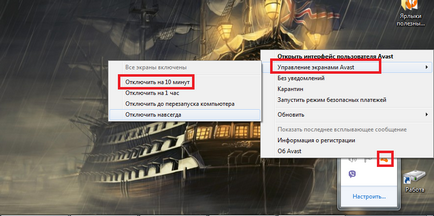
Fig. 5. Dezactivarea antivirusului timp de 10 minute.
3 Modificați setările pentru firewall. Pentru aceasta, mergeți la "Panoul de control". găsiți "Paravan de protecție Windows". accesați link-ul de activare al programului și verificați elementele corespunzătoare browserelor.
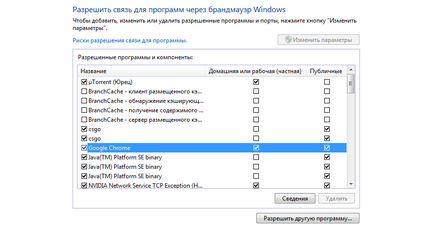
Fig. 6. Activați accesul browserului Internet în Firewall
4 Acum ar trebui să verificați sistemul folosind programul antivirus. De exemplu, lansați Dr.Web Curelt. pentru a verifica care Vindous recomandă chiar suport tehnic pentru multe site-uri.
Puteți rula mai multe programe antivirus la rândul lor - probabil că unele dintre ele vor găsi acele coduri rău intenționate pe care alții le-au pierdut. De exemplu, programe ca Malwarebytes se descurcă bine cu problemele browserului.
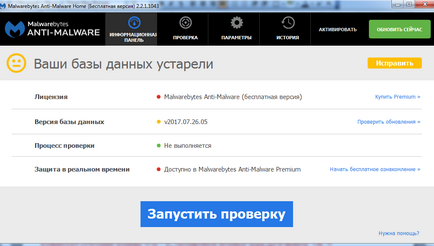
Fig. 7. Rulați programul antivirus.
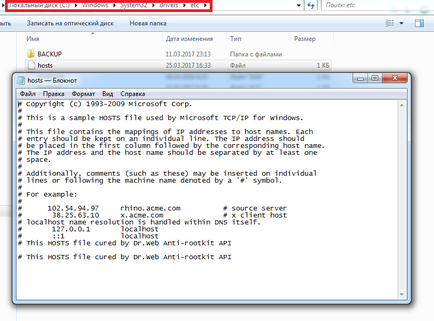
Fig. 8. Exemplu de conținut al fișierelor gazdă.
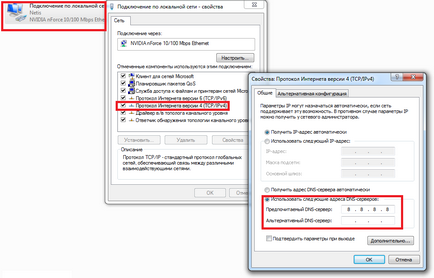
Fig. 9. Accesați setările
Verificarea de sănătate a serviciului
- Du-te la panoul de control;
- Selectați punctul de administrare și servicii;
- Căutați serviciul relevant și verificați starea acestuia.
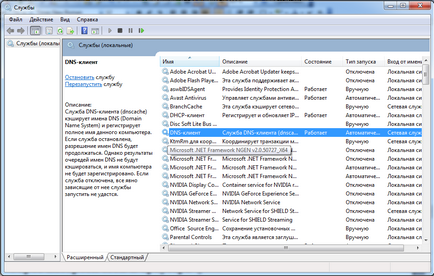
Fig. 10. Verificarea funcționării serviciului
Dacă serviciul funcționează, atunci cauza problemei este diferită. Dacă clientul nu rulează, trebuie să îl activați manual. Nu este necesar să reporniți computerul.
Resetați setările de rețea și browser
Dacă nicio metodă de restabilire a accesului la rețea nu a dus la rezultatul dorit, trebuie să resetați setările de rețea. Pentru aceasta, trebuie să apelați linia de comandă (prin meniul "Start" sau altfel) și introduceți comanda ipconfig / flushdns. Dacă problema persistă, registrul, eliberarea și reînnoirea sunt înlocuite cu ultimul cuvânt din secvența de comandă. După aceea, computerul repornește.
Această tehnică poate fi numită ultima dintre opțiunile potrivite pentru restaurarea accesului.
Singurul lucru pe care îl poate face acum utilizatorul este să aștepte până când apare Internetul, motivul pentru care este legat de serviciile furnizorului.
Pentru a vă asigura că nu există nicio rețea, merită să contactați asistența furnizorului de servicii.
archivarix Pentru a restaura site-ul din Web Archive, puteți încerca acest serviciu - htt. Descărcați întregul site - ce serviciu să alegeți?
Atunci când utilizați materialele site-ului, o condiție obligatorie este prezența unui hyperlink în primul paragraf la pagina locației articolului original cu site-ul geek-nose.com
Înregistrați un cont nou
Nu aveți încă un profil? Formular de înregistrare
Trimiteți-le prietenilor: